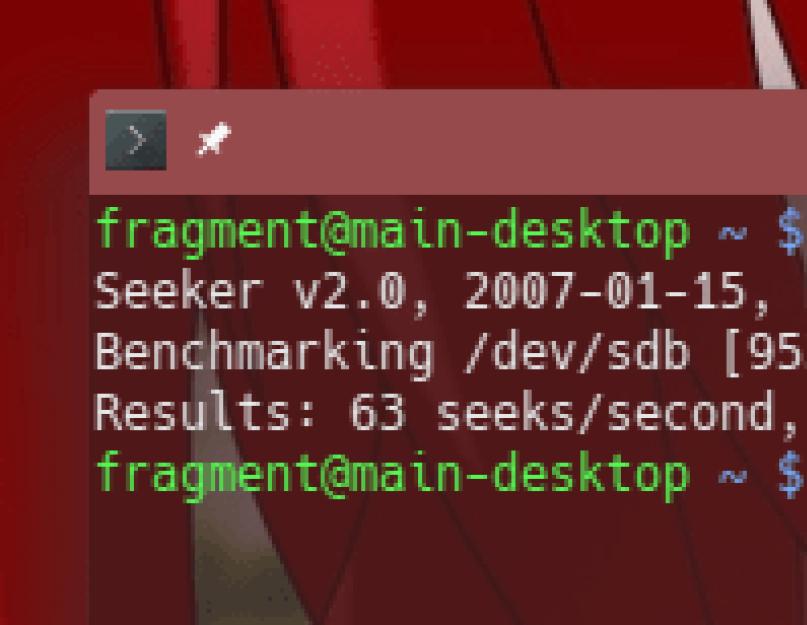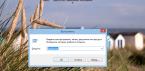Твердотельные накопители можно с полным правом назвать одним из самых полезных новшеств компьютерного рынка - достаточно купить SSD, чтобы даже старый компьютер начал работать очень резво и отзывчиво.
Однако выбрать SSD в 2018 году не так-то просто - рынок насыщен моделями самых разных типов и характеристик. Такое обилие вариантов объясняется тем, что производить SSD очень просто, ведь это, по сути, те же флешки, только сделанные чуть иначе.
Последние технологии в сфере твердотельных дисков
SSD расшифровывается как solid-state drive или твердотельный накопитель. Это небольшая плоская коробочка, внутри которой находится электронная плата с микросхемами. Никаких механических, движущихся частей, как в жёстких дисках, здесь нет.
У нас была , что такое SSD и зачем он нужен (и нужен ли).
Данные хранятся в микросхемах flash-памяти - это те же микросхемы, что используются в USB-флешках. Но в SSD эти микросхемы объединены в массив, где чтение и запись данных ведётся параллельно сразу на все микросхемы. Это даёт высокую итоговую скорость работы.
Распределением данных по микросхемам занимается контроллер - важная часть SSD, от которой зависят такие показатели, как скорость и надёжность. Контроллеры выпускают несколько компаний, среди которых Phison, Samsung, JMicron, Marvell, Toshiba и другие. Нельзя назвать однозначно хорошего и однозначно плохого производителя контроллеров, здесь надо смотреть на конкретную модель.
Другой важный показатель - тип флеш-памяти и её производитель. Хотя моделей SSD огромное количество, во всех них используется флеш-память всего от нескольких производителей: Micron/Intel, Hynix, Samsung, Toshiba, SanDisk. На текущий момент (2018) есть следующие типы памяти:
- SLC - в каждой ячейке памяти хранится всего 1 бит, что даёт максимальную скорость и надёжность - одну ячейку можно перезаписывать до 100 тысяч раз без риска потерять данные, однако это делает SLC самым дорогим типом флеш-памяти, и потому она используется только в серверных решениях и в качестве небольшого кэша для массовых SSD;
- MLC - “золотая середина”, где в каждой ячейке хранятся 2 бита данных, такая память работает в 2-3 раза медленнее, чем SLC, а надёжность её в 33 раза меньше (всего 3 тысячи перезаписей ячейки), однако накопители с MLC-памятью значительно дешевле и объёмнее;
- TLC - самое бюджетное решение, набирающее популярность - здесь каждая ячейка хранит аж 3 бита данных, из-за чего память работает в ~1,5 раза медленнее, а долговечность в 3 раза меньше, чем MLC (1000 циклов перезаписи каждой ячейки и накопитель можно выкидывать), но, как можно догадаться - малая цена и большой объём перекрывают все недостатки;
- 3D XPoint - уникальная разработка Intel и Micron, используемая в накопителях Intel Optane, и которая вообще не относится к привычной флеш-памяти - сохранение данных здесь происходит с помощью изменения фазового состояния определённых веществ под действием электрического тока, это даёт огромную надёжность и скорость на случайных операциях.
Есть ли сейчас смысл в переходе на твердотельный накопитель?
Если просмотреть конфигурации новых компьютеров и ноутбуков среднего и высшего ценового диапазона, то практически в 100% случаев там будет установлен SSD. Можно сказать, что мало-мальски производительный компьютер в настоящее время немыслим без твердотельного накопителя. На это есть ряд объективных причин.
Во-первых, это скоростные показатели. Самые дешёвые SSD выдают до 550 Мб/сек последовательного чтения и записи, что почти в 2,5 раза больше, чем у самых быстрых жёстких дисков. Но по-настоящему сильная сторона SSD - случайные, фрагментарные операции, когда надо прочитать или записать множество файлов, которые лежат в разных папках. Жёсткому диску приходится для этого двигать головку, из-за чего, например, медленно загружается система или тяжёлая игра. У SSD никаких головок нет, поэтому на случайных операциях они, в среднем, в тысячу раз быстрее , чем HDD, если смотреть на число IOPS, и в десятки раз быстрее , если смотреть на результирующую скорость в Мб/сек.
Вот, например, результаты тестов по случайному чтению пятилетнего HDD Seagate Barracuda 7200.12:

И пятилетнего же SSD Intel 320:

Как видно, SSD тратит почти в 160 раз меньше времени на случайный поиск, чему причиной как раз отсутствие механических частей. И это SSD 2012 года выпуска, а современные образцы намного производительнее. Тогда как HDD за это же время не стали сильно быстрее в этом плане.
Во-вторых, это отсутствие шума и (с некоторыми оговорками) нагрева. Внутри жёсткого диска постоянно крутятся блины, на которых и хранятся данные, а также перемещается головка, издавая характерное потрескивание или похрустывание. SSD же полностью электронное устройство, а потому не издаёт абсолютно никаких звуков. То же касается и нагрева в общем случае - твердотельники потребляют энергии и греются меньше, чем жёсткие диски. Исключение - топовые NVMe SSD, которые вставляются в слоты PCI Express.
В-третьих, SSD, очень устойчивы к механическим нагрузкам типа встрясок, ударов и падений, в отличие от жёстких дисков. Поэтому твердотельники так ценят любители надёжных ноутбуков - HDD там всегда был самым слабым звеном, быстро выходящим из строя из-за постоянных вибраций, стуков и изменений положения. С появлением SSD ноутбуки стали по-настоящему мобильными устройствами.
В-четвёртых, это предсказуемость ресурса. У SSD есть такой штатный показатель, как ресурс или степень износа флеш-памяти, который можно посмотреть в любой момент. При условии хорошего контроллера это даёт довольно точный срок выхода накопителя из строя. Например, вот что SMART пишет о том же пятилетнем SSD:

Это означает, что ресурс накопителя составляет 92%, т.е. флеш-память изношена на 8%. В случае же с жёстким диском никаких таких показателей нет и быть не может из-за его механического устройства. HDD может с почти одинаковой вероятностью выйти из строя через неделю, полгода или 5 лет.
Насчёт ресурса SSD бытует миф, что жёсткие диски намного надёжнее твердотельников - якобы малое число перезаписей ячеек памяти приводит к тому, что SSD ломаются чуть ли не каждые несколько месяцев. Конечно, это не так. Даже TLC-память, несмотря на вроде бы ужасно низкое число перезаписей, более чем надёжна в домашних условиях, и может прослужить до 10 лет.
Один популярный портал , результаты которого красноречиво говорят, что надёжность большинства твердотельников в разы превосходит заявленный производителем ресурс. Словом, переживать за долговечность твердотельного накопителя ни к чему. Но для этого нужно выбрать более-менее качественный SSD, потому что здесь можно получить накопитель со слабым контроллером, который быстро сломается.
Критерии, по которым будем выбирать лидеров 2018 года
Ценовой диапазон здесь столь же широк, как и разнообразие моделей - купить SSD можно как за 2.000 рублей, так и за 500.000 рублей. Главные отличие между ними - ёмкость и скорость работы. К сожалению, SSD до сих пор намного дороже жёстких дисков в пересчёте на единицу объёма. Поэтому приходится искать компромисс - как правило, в компьютер покупается SSD объёмом 120-250 Гб для системы и программ, и HDD размером в 2-4 Тб для всего остального.
В целом, сейчас нет смысла покупать твердотельники объёмом меньше 120 Гб - самые дешёвые SSD размером в 32-64 Гб всего на 600-800 рублей дешевле, чем бюджетные 120-гигабайтники, а разница в производительности и надёжности при этом очень ощутимая. Ведь SSD устроены так, что чем больше объём, тем они быстрее и долговечнее. Но стоит заметить, что зависимость эта нелинейная - где-то в районе 500 Гб прирост скорости и надёжности становится очень пологим. То есть, разница между показателями моделей в 120 Гб и 500 Гб намного сильнее, чем между моделями в 500 Гб и 2 Тб.
Бюджетные модели SSD
К бюджетным твердотельникам можно отнести модели стоимостью до 3.500-4.000 рублей с TLC-памятью “хитового” объёма 120-128 Гб, которые подключаются к обычному SATA-порту, как и жёсткие диски. Такого размера вполне хватает для операционной системы, комплекта приложений, и даже на несколько не слишком больших игр. Рабочие файлы, музыку, фильмы, конечно, придётся держать на более объёмных накопителях - тех же HDD.

Уже в этом классе накопителей можно рассчитывать на 350-550 Мб/сек последовательного чтения и записи, это практически потолок для шины SATA. Бюджетность же проявляется в случайных и смешанных нагрузках - как правило, такие модели в них очень неторопливы по сравнению с более дорогими образцами. Хотя, конечно, даже это намного лучше, чем самые быстрые жёсткие диски.


Такие SSD полезно ставить на старые или дешёвые компьютеры, в которых обычно стоит жёсткий диск. Это даёт серьёзный прирост скорости и отзывчивости, благодаря чему даже слабым или устаревшим “железом” можно вполне комфортно пользоваться ещё несколько лет. А вот на современные, мощные конфигурации лучше купить более дорогие SSD, чтобы они гармонировали с остальными комплектующими.
Хорошие представители класса (жирным выделены особенно надёжные модели):
- GOODRAM CX300
- Kingston A400
- Kingston SSDNow UV400
- Smartbuy Ignition PLUS
- Smartbuy Revival 2
- Smartbuy Splash 2
- Transcend SSD370
- Western Digital Green
SSD среднего сегмента
Это диапазон цен от 4.000 до 8.500 рублей, куда входят накопители объёмом до 480 Гб, использующие как TLC, так и MLC-память. Но что самое интересное - здесь уже появляются твердотельники NVMe, которые вставляются в слот M.2, и выдают 2-3 Гб/сек последовательного чтения и 1-2 Гб/сек записи. То есть, за вполне приемлемые деньги можно добиться высочайшей производительности в дисковых операциях, что годится для мощных десктопов и рабочих станций.

К таким NVMe SSD относятся:
- A-DATA XPG SX7000
- Apacer Z280
- OCZ RD400
- Patriot Scorch
- Plextor M9PeGN
- SmartBuy M7
- Transcend MTE850
- Western Digital Black
Обратная сторона такой ценовой доступности - нестабильная скорость при смешанных и случайных нагрузках, а также относительно малый ресурс. Впрочем, для нескольких лет обычных десктопных нагрузок эти твердотельные накопители вполне годятся.
Что же касается привычных SATA-устройств, то здесь уже можно рассчитывать на стабильно высокие скорости (до 580 Мб/сек) и большую долговечность. Отдельного внимания заслуживают твердотельники на памяти 3D TLC - такие, как Samsung EVO.
SSD среднего сегмента отлично подходят как для офисных компьютеров, так и для игровых машин и высокопроизводительных рабочих станций. Если выбрать вместительную 480-гигабайтную модель, то надобность в отдельном HDD может полностью отпасть - такого объёма более чем достаточно для рабочего декстопа или ноутбука.
- ADATA Ultimate SU900
- GOODRAM Iridium Pro
- Intel 545s
- Kingston HyperX Savage
- OCZ TR200
- Samsung 850/860 EVO
- Samsung 850 PRO
- Western Digital Blue
Топовые SSD
По цене до 21.000-22.000 рублей можно купить SATA SSD объёмом до 1 Тб, или же 500-512 Гб в исполнении NVMe, обеспечивающие скорости в несколько Гб/сек и высокую надёжность хранения данных. То есть, здесь можно выбирать - сравнимую с HDD ёмкость и стандартные 550 Мб/сек, или же в 2 раза меньший размер в совокупности с выдающейся производительностью. При этом твердотельники NVMe могут использовать как разъёмы M.2, так и слоты PCI Express, подобно видеокартам.

Понятно, что SATA-накопители объёмом 960 Гб или 1 Тб уже могут полностью заменить традиционный жёсткий диск, при этом обеспечивая в десятки или даже сотни раз более высокую производительность. Однако пропускной способности SATA бывает недостаточно для обработки очень тяжёлого контента. При работе с фото или видео высокой чёткости полезным будет приобрести накопитель NVMe. Тем более, что за такую цену доступны профессиональные решения вроде Samsung PRO, с соответствующими свойствами.
Хорошие представители класса (жирным выделены особенно надёжные модели), в дополнение к моделям из предыдущего параграфа:
- Intel 600p
- Kingston HyperX Predator
- Kingston KC400
- Plextor M9Pe
- Samsung 860/960 PRO
Премиум-сегмент
Сюда относятся все твердотельные накопители с ценой выше 22.000 рублей. Это SSD профессионального и корпоративного назначения, объём которых стартует с отметки в 960 Гб/1 Тб, и вплоть до десятков терабайт. Многие из них исполнены в виде платы, которая вставляется в разъём PCI Express x4 или x8, и имеет массивный радиатор охлаждения. Это не просто украшение, которое должно внушать покупателю серьёзность устройства. Такие SSD со скоростью чтения до 6 Гб/сек (модели Hitachi/HGST) сильно греются, и даже могут достигать троттлинга от перегрева.

Конечно, в этом сегменте есть и вполне традиционные SATA-накопители большого объёма и приемлемой стоимости, и твердотельники для M.2 с достаточно высокими скоростями. Но хотелось бы заострить внимание на кое-чём совершенно особом: накопителях Intel Optane с инновационной памятью 3D XPoint.
Как уже упоминалось в начале статьи, 3D XPoint это совсем другой тип памяти, использующий фазовые переходы вещества, и не имеющий никакого отношения к привычным SLC/MLC/TLC. Твердотельник на её основе, Intel Optane 900P, тоже выполнен в виде платы PCI Express. На первый взгляд, его характеристики ничем не отличаются от других накопителей NVMe - те же 2-2,5 Гб/сек чтения и записи. Мощь 3D XPoint проявляется в 2 факторах: колоссальном ресурсе - 5-8 пета байт записи (5-8 тысяч Тб), и , по сравнению с любыми другими SSD.
 Intel Optane можно с полным правом назвать SSD будущего или же по-настоящему полноценными SSD, которые избавлены от последних остатков типичной проблемы жёстких дисков - сильных просадок производительности на случайных и смешанных операциях.
Intel Optane можно с полным правом назвать SSD будущего или же по-настоящему полноценными SSD, которые избавлены от последних остатков типичной проблемы жёстких дисков - сильных просадок производительности на случайных и смешанных операциях.
Хорошие представители класса (жирным выделены особенно надёжные модели), в дополнение к моделям из предыдущего параграфа:
- Corsair Neutron
- Intel Optane 900P
- Intel серий Pxxxx и Sxxxx
- Micron xxxx Pro
- Seagate Nytro
- Transcend JetDrive
Выбор SSD: итоговые тезисы
- Даже бюджетные твердотельники достаточно быстры и надёжны для домашнего использования.
- Относительно недорого можно взять NVMe-модели и получить несколько Гб/сек скорости.
- Для работы с тяжёлым контентом имеет смысл купить NVMe SSD профессионального уровня.
- Если нужен практически вечный накопитель с огромной производительностью, то - Intel Optane.
- За 25-40 тысяч рублей можно взять SSD в несколько Тб объёмом и полностью забыть про жёсткие диски.
Ещё на сайте:
Лучшие SSD конца 2018 – начала 2019 года обновлено: Март 1, 2019 автором: alex ferman
Все больше пользователей приобретают SSD диски для установки в ПК. Они используются параллельно с HDD или вместо них. Твердотельные накопители имеют много преимуществ по сравнению с жесткими дисками. Поэтому нужно знать, как выбрать SSD диск для компьютера правильно.
Что собой представляет?
Твердотельный накопитель – это немеханическое устройство для хранения информации. Оно предназначено для установки на ПК, ноутбуки, серверное оборудование и призвано заменить HDD-диски. SSD создается на основе микросхем памяти, которыми управляет специальный контроллер.
Преимущества и недостатки
Преимущества:
- высокая скорость чтения/записи данных и производительность работы;
- низкое тепловыделение и потребление электроэнергии;
- нет шума ввиду отсутствия движущихся деталей;
- небольшие габариты;
- высокая стойкость к механическим повреждениям (перегрузки до 1500g), магнитным полям, температурным перепадам;
- стабильность времени считывания данных независимо от фрагментации памяти.
Недостатки:
- ограниченное количество циклов перезаписи (1 000 – 100 000 раз);
- высокая стоимость;
- незащищенность перед электрическими повреждениями;
- риск полной потери информации без возможности ее восстановления.
Главные характеристики
Если вы покупаете SSD для установки на компьютер, обратите внимание на его основные характеристики.
При покупке SSD диска в первую очередь обратите внимание на объем и цели использования. Если вы приобретаете его только для установки ОС, выберите устройство с объемом памяти 60 Гб и больше.
Современные геймеры предпочитают устанавливать игры на твердотельные накопители, чтобы увеличить производительность. Если вы – один из них, тогда вам нужен вариант с объемом памяти от 120 Гб.
Если вы приобретаете твердотельный накопитель вместо жесткого диска, исходите из расчета, какой объем информации хранится на компьютере. Но в этом случае емкость SSD диска не должна быть меньше 250 Гб.
Важно! Стоимость твердотельного накопителя напрямую зависит от объема. Поэтому, если ваш бюджет ограничен, используйте SSD для установки операционной системы, а HDD для хранения данных.
Большая часть современных моделей SSD дисков продается в форм-факторе 2,5 дюйма и встроена в защитный короб. Из-за этого они похожи на классические жесткие диски такого же размера.
Полезно знать! Для установки 2,5-дюймового SSD диска в стандартное 3,5-дюймовое крепление внутри корпуса ПК используются специальные переходники. В некоторых моделях корпусов предусмотрены гнезда под форм-фактор 2,5 дюйма.
На рынке встречаются 1,8-дюймовые и меньшие твердотельные накопители, которые используются в компактных устройствах.
Интерфейс подключения
Твердотельные накопители имеют несколько вариантов интерфейсов подключения:
- SATA II;
- SATA III;
- PCIe;
- mSATA;
- PCIe + M.2.
Самый распространенный вариант – это подключение с помощью SATA разъема. На рынке еще встречаются SATA II модели. Они уже не актуальны, но даже если вы приобретете такое устройство, благодаря обратной совместимости интерфейса SATA оно будет работать с материнской платой, поддерживающей SATA III.
При использовании твердотельного накопителя с интерфейсом PCIe может понадобиться установка драйверов, но скорость передачи данных при этом будет выше по сравнению с SATA подключением.
Модели mSATA используются на компактных устройствах, но работают по тому же принципу, что и стандартный интерфейс SATA.
Модели M.2 или NGFF (Next Generation Form Factor) – это продолжение развития линейки mSATA. Они имеют меньшие габариты и большие возможности для компоновки производителями цифровой техники.
Скорость чтения/записи
Чем этот выше, тем производительней компьютер. Средние показатели скорости:
- чтение 450-550 Мб/с;
- запись 350-550 Мб/с.
Производители могут указывать не фактическую, а максимальную скорость чтения/записи. Чтобы узнать реальные цифры, просмотрите в интернете отзывы и обзоры модели, которой вы заинтересовались.
Помимо этого, обратите внимание на время доступа. Это время, за которое диск находит требуемую программой или ОС информацию. Стандартный показатель – 10-19 мс. Но поскольку у твердотельных накопителей нет движущихся частей, это значительно быстрее, чем у жестких дисков.
Тип памяти и время работы до отказа
Есть несколько типов используемых в SSD дисках ячеек памяти:
- MLC (Multi Level Cell);
- SLC (Single Level Cell);
- TLC (Three Level Cell);
- 3D V-NAND.
MLC – самый распространенный тип, который позволяет хранить в одной ячейке два бита информации. Он имеет относительно небольшой ресурс циклов перезаписи (3 000 – 5 000), но меньшую себестоимость, за счет чего этот тип ячеек применяется для массового производства твердотельных накопителей.
SLC-тип хранит в одной ячейке только один бит данных. Эти микросхемы отличаются длительным временем жизни (до 100 000 циклов перезаписи), высокой скоростью передачи данных, и минимальным временем доступа. Но из-за большой стоимости и небольших объемов хранения данных они используются для серверных и индустриальных решений.
Тип TLC хранит три бита данных. Главное преимущество – низкая стоимость производства. Среди недостатков: количество циклов перезаписи 1 000 – 5 000 повторов, а скорость чтения/записи существенно ниже первых двух типов микросхем.
Полезно! В последнее время производителям удалось увеличить время жизни TLC дисков до 3 000 циклов перезаписи.
В 3D V-NAND моделях используется вместо стандартных MLC или TLC чипов 32-слойная флеш-память. Микрочип имеет трехмерную структуру, благодаря чему объем записываемых данных на единицу площади значительно выше. При этом увеличивается надежность хранения информации в 2-10 раз.
От производителя зависит надежность работы твердотельного накопителя. Именитые компании выпускают качественные устройства с последующей технической и аппаратной поддержкой. На их заводах высокие требования, что обеспечивает отличное качество выпускаемой продукции.
Современные производители SSD дисков: Samsung, OCZ (подразделение Toshiba), Kingston, Crucial, Corsair, Plextor, GOODRAM, Silicon Power, Transcend.
Функция TRIM
Наиболее важная дополнительная функция для твердотельного накопителя – это TRIM (уборка мусора). Она заключается в следующем.
Информация на SSD сначала записывается в свободные ячейки. Если диск записывает данные в ячейку, которая ранее использовалась, он сначала очищает ее (в отличие от HDD, где запись данных происходит поверх имеющейся информации). Если модель не поддерживает TRIM, она очищает ячейку непосредственно перед записью новой информации, из-за чего скорость этой операции падает.
Если твердотельный накопитель поддерживает TRIM, он получает от ОС команду об удалении данных в ячейке и очищает их не перед перезаписью, а во время «простоя» диска. Делается это в фоновом режиме. Это поддерживает скорость записи на указанном производителем уровне.
Важно! Функцию TRIM должна поддерживать операционная система.
Скрытая область
Эта область не доступна юзеру и используется взамен вышедших из строя ячеек. В качественных твердотельных накопителях она составляет до 30% от объема устройства. Но некоторые производители, чтобы снизить себестоимость SSD диска, уменьшают ее до 10%, увеличивая тем самым объем хранилища, доступный пользователю.
Обратная сторона медали такого подвоха состоит в том, что скрытая область используется функцией TRIM. Если ее объем небольшой, его не хватит для фонового переноса данных, из-за чего при уровне «загрузки» SSD 80-90% скорость записи резко упадет.
Обзор моделей
Ниже представлен список нескольких популярных моделей.
| Форм-Фактор | Скорость чтения/записи | Тех. процесс | Вес | ||||
За последние несколько лет SSD из дорогостоящих накопителей с небольшим объемом памяти превратились в широкодоступные пользовательские решения, и, хотя цена за гигабайт у SSD все еще выше, чем у HDD, многие берут SSD хотя бы под установку системы. При этом возникает вполне логичный вопрос - как же не запутаться во всем многообразии твердотельных накопителей и выбрать самый лучший? Об этом и поговорим в этой статье.
Форм-фактор SSD
Первое, с чем следует определиться, это с типом подключения SSD. В случае с недорогими и (или) старыми ноутбуками выбор увы небольшой: если в нем есть HDD, то всегда вместо него можно поставить SSD форм-фактора 2.5" и интерфейсным разъемом SATA. Так же, если в ноутбуке есть дисковод, его можно заменить на заглушку с SATA-интерфейсом внутри (вся конструкция называется Optibay): это позволит не убирать HDD, то есть в системе будет два накопителя.
В случае с более новыми ноутбуками и некоторыми ПК есть возможность поставить SSD M.2. В отличии от 2.5" SSD, которые подключаются только по SATA, M.2 может подключаться еще и по шине PCI-Express. Поддержка PCI-E вполне понятна: SATA3 имеет максимальную пропускную способность на уровне 500-600 МБ/с - этого более чем достаточно для жестких дисков, однако некоторые SSD могут работать на больших скоростях, которые и обеспечивает PCI-E. В случае с M.2 есть два варианта:
- PCI-E 2.0 x2, пропускная способность 8 Гб/с, что дает на практике скорость около 800 МБ/с;
- PCI-E 3.0 x4, пропускная способность 32 Гб/с, что дает на практике скорость около 3 ГБ/с.

Соответственно PCI-E SSD с ключом B и M выглядят так:

Как видно на фото выше, PCI-E SSD с разными ключами физически не совместимы, то есть поставить SSD в неподдерживаемый им разъем не получится.
На этом разнообразие M.2 SSD не заканчивается - они могут иметь еще и разные размеры. Всего есть три варианта - 2242, 2260 и 2280. Первые две цифры одинаковы у всех - это ширина SSD. Вторые две - соответственно длина. SSD меньшего размера можно ставить вместо большего: то есть, к примеру, если на материнской плате оставлено место для 2280, то 2242 встанет без проблем. Но если на плате место только для 2242 - 2260 уже не встанет, ему будут мешать другие элементы платы.
Ну и заканчивая с форм-факторами следует сказать про SSD, которые подключатся в самый обычный слот расширения PCI-Express, который есть на практически любой материнской плате ПК:
Обычно такие SSD представляют собой PCI-E M.2 SSD, просто вставленные в плату-переходник, поэтому по скоростям тут все тоже самое, что и с M.2.
Типы флэш-памяти в SSD
Главное отличие чипов памяти в различных SSD это количество бит, которое может хранить каждая ячейка памяти. Всего есть три типа ячеек:
Как видно, накопители с SLC-ячейками (Single-Level Cell - одноуровневые ячейки) самые быстрые и надежные, но при этом одна ячейка вмещает всего 1 бит информации, поэтому объемы таких накопителей не превышают 64 ГБ. К тому же SLC память самая дорогая, и за ту сумму, которую придется отдать за SSD на 64 ГБ с SLC, можно взять 500 ГБ SSD с MLC. С учетом того, что надежность SLC для пользовательского использования избыточна, на рынке практически не продается SSD с SLC-памятью, и причин их покупать в обычный ПК или ноутбук нет.
SSD с MLC-ячейками (Multi-Level Cell - многоуровневая ячейка, хотя под «много» тут имеют ввиду всего два) имеют значительно более низкую надежность и несколько большие задержки, однако позволяют записывать уже 2 бита в ячейку. Цена за гигабайт таких SSD постоянно падает, к тому же на рынке представлен весь спектр объемов - от 8 ГБ до 2 ТБ. Эти SSD хорошо подходят для высокопроизводительных ПК и ноутбуков, где нужна высокая скорость работы и достаточно хорошая надежность (3000 циклов перезаписи в случае со 100 ГБ SSD дадут возможность записать 300 ТБ информации - чтобы скачать такой объем из интернета на скорости в 10 МБ/с потребуется год!)
TLC (Triple-Level Cell - трехуровневая ячейка) - самые старые ячейки, которые сначала использовались в флешках, а потом уже перекочевали в SSD. Они имеют всего 1000 циклов перезаписи и достаточно большие задержки, но при этом позволяют записывать 3 бита в ячейку и достаточно дешевые. Такие SSD имеет смысл ставить в простые ноутбуки и ПК, где нет большой нагрузки на накопитель и не важна его скорость работы: главное что такие SSD будут все еще значительно быстрее лучших HDD.
Так же есть SSD Optane от Intel с новой памятью 3D-Xpoint, однако пока еще они продаются только как кэш-память для ускорения системы с HDD, что по скорости будет хуже, чем установка системы на полноценный SSD. С учетом того, что такой SSD-кэш к тому же стоит очень дорого (от 70 долларов за 16 ГБ) и их поддержка есть только в системах с Intel Kaby Lake (седьмое поколение процессоров Intel Core) - пока что никакого смысла в их покупке нет.
Контроллеры SSD
Контроллеры - это «мозги» SSD, они должны быстро обрабатывать получаемую информацию и помещать (или извлекать) ее из памяти. И если контроллер медленный, то SSD даже с самой лучшей памятью SLC будет работать на скоростях обычных флешек. Всего на рынке достаточно много производителей контроллеров, рассмотрим основных:
- SandForce - контроллер отличается отсутствием "внешней" кэш-памяти, отлично переносит многопоточное чтение/запись, имеет наиболее высокие (заявленные!) на сегодняшний день скорости и чтения, и записи. Производительность в линейных последовательных тестах и тестах случайного чтения/записи падает почти на треть на занятых областях и уже не восстанавливается после удаления данных.
- Marvell - по статистике использования один из самых быстрых и сравнительно недорогих контроллеров, имеет «иммунитет» к степени компрессии данных, а общие скорости накопителя слабо падают со временем.
- Intel - контроллер, отлично зарекомендовавший себя в серверном применении, где Intel традиционно на высоте. Неплох и в сценариях рабочей станции. Недостаток - низкая скорость записи, что фактически не заметно на повседневных задачах.
- JMicron - контроллер первого поколения SSD, мало приспособлен для работы с флэш-памятью, имеет низкую производительности и всего 16КБ кэш-памяти (что приводит к ее переполнению в случае возрастания нагрузки на диск и система виснет на минуту-другую, ожидая очистки буфера). Единственное достоинство накопителей на этом контроллере – сравнительно низкая цена.
- Indilinx - контроллер, адаптированный для SSD и не имеющий недостатков Jmicron. Отличная производительность записи - его главное свойство. Сбалансированная производительность (почти одинаковая скорость чтения и записи) позволяют рекомендовать накопители на этом контроллере для работы с крупными файлами. Поддержка чистки имеется, но работает менее эффективно чем в случае с Intel. Производительность сильно зависит от объема накопителя.
- Samsung - корейский контроллер, разработанный с учетом недостатков JMicron. Несмотря на большой объем кэша, достойной альтернативы Indilinx не получилось. Система уже не зависает, производительность последовательных чтения/записи на уровне Indilinx и иногда даже выше, но проблема с непоследовательной записью, скорость которой не высока. В линейках 850 EVO и PRO проблемы с низкой скоростью непоследовательной записи были решены, так что контроллер в них является одним из лучших.
В наши дни все большей популярности набирают SSD диски. Они работают намного быстрее чем привычные традиционные HDD, а их надежность и цена становятся оптимальными для обычных пользователей. SSD используются для хранения данных в персональных компьютерах, ноутбуках и даже планшетах.
Но на рынке существуют различные производители и различные устройства. Начинающему пользователю может быть сложно выбрать нужное устройство. В этой статье мы собрали несколько советов касательно того какой SSD диск выбрать в 2018, а также обзор лучших устройств.
Флеш память вытесняет хрупкий и громоздкий традиционный диск везде. Намного проще использовать бесшумный SSD, который выглядит как обычная микросхема, вместо делающего 100 оборотов в секунду жесткого диска. Второй причиной для замены является большая скорость работы SSD. Данные будут прочитаны или записаны со скоростью в сотни раз большей, чем на магнитном жестком диске.
SSD накопители хранят данные в ячейках энергонезависимой флеш памяти. Можно сказать, что это оперативная память, которая сохраняет свое содержимое после перезагрузки. Благодаря высокой скорости компьютер будет реагировать на клики намного быстрее.
Как покупать SSD?
Что касается цены, то сейчас SSD диски стали намного доступнее. Но при выборе нужно обращать внимание не только на цену, но и на скорость и надежность. Для производства SSD используются три технологии флеш памяти: SLC, MLC и TLC. Диски SLT более дорогие, но самые надежные, в одну ячейку памяти записывается один бит информации, технология MLC позволяет записывать уже два бита, это дешевле, но работает не так долго.
Следующая технология, TLC еще дешевле и позволяет записывать три бита информации в одну ячейку, но имеет еще меньший срок службы и еще меньшую производительность. Идеальным решением будет MLC. Нужно найти компромисс между ценой, надежностью и скоростью.
Также существует несколько вариантов подключения SSD дисков. Флеш память имеет очень высокую скорость работы, и все чаще узким местом становится не скорость работы с памятью, а скорость интерфейса подключения. Сейчас популярность набирают диски типа M.2 PCIe, они дают максимальную скорость, но стоят все еще очень дорого, поэтому для большинства пользователей лучшим решением будет подключение SSD через SATA III интерфейс, который способен выдавать скорость до 6 Гбит/с (или 750 Мбайт/сек).
В этой статье мы рассмотрим лучшие SSD диски 2018 типа SATA, поскольку PCIe будут еще очень дорогими для большинства пользователей. Если вы пользователь ноутбука, то вам также необходимо будет обратить внимание на размеры твердотельного накопителя. Все рассмотренные SSD имеют форм фактор 2,5 дюйма и размер 69,9x100,1x7мм. А теперь перейдем к списку лучшие SSD накопители 2018.
Лучшие SSD диски 2018
1. Samsung 850 Evo
Это SSD накопитель распространяется объемом 120, 250, 500 Гб. Это не новое решение на рынке, но он может конкурировать со многими бюджетными накопителями. Версию на 500 Гб можно найти по цене $150.
Здесь используется самая дешевая технология хранения данных - TLC, три бита на ячейку. Но в дополнение к ней применяется оригинальная технология Samsung-V, которая обеспечивает большую надежность и скорость. Носитель отлично показывает себя в тестах и обходит многих конкурентов.
2. Toshiba Q300 480GB

Новый SSD Toshiba Q300 дешевле, чем другие конкуренты, но обеспечивает отличную скорость работы с данными. Здесь тоже используется собственная технология Toshiba, которая объединяет TLC ячейки для хранения и SLC кэш для повышения производительности.
Вы можете выбрать объем 120, 240, 480 и 960 Гб. Вы можете найти версию 480 Гб за $100. Другие накопители, предлагающие такую же скорость стоят немного дороже. Производитель дает три года гарантии нормальной работы. Скорость чтения/записи в тестах: 563.9 Мб/сек.
3. Samsung 960 Pro

Samsung 960 Pro M.2 дает максимальную производительность, но стоит достаточно дорого. Для его подключения вам понадобиться современная материнская плата с поддержкой PCIe. Вы можете приобрести SAMSUNG 960 PRO 512 Гб в версии M2 за $329 и $149 за SATA версию.
Для хранения данных используется технология Samsung"s V-NAND вместе с технологией упаковки ячеек MLC что обеспечивает высокую надежность и производительность. В тестах этот носитель способен выдавать до 1984.1 MB/сек.
4. Samsung 960 Evo

Это диск форм фактора M2 обеспечивает очень высокую скорость чтения и записи, даже высшую чем у версии Pro и он более доступный, чем его аналог. Для хранения информации используется та же технология, Samsung-V-NAND и ячейки MLC.
Из дополнительных возможностей здесь поддерживается шифрование AES 256 и TCG-Opal 2.0. Вы можете приобрести Samsung 960 Evo 1 Гб за $400. Скорость чтения/записи достигает 2457.4 Мб/сек. Это лучший ssd 2018.
5. SanDisk Extreme Pro 480 GB

Это один из самых надежных SSD. SanDisk Extreme Pro поставляется с гарантией работы на 10 лет и дает отличную производительность.
Память устройства разделена на две части, одна из них это высокопроизводительный динамический кэш на основе ячеек типа SLC и постоянное хранилище типа MLC. Это обеспечивает максимальную скорость. Доступны диски трех объемов: 120, 240 и 960 Гб, все в традиционном форм-факторе SATA. Цена SanDisk Extreme Pro 480 GB составляет около $200, а скорость работы 525 Мб/сек.
6. Kingston KC400 SSDNow
 Это отличный SSD позволяющий получить максимальную скорость. Он доступен в вариантах на 128, 256, 512 Гб и 1 Тб. Вы можете найти SSD размером 512 Гб за $153.
Это отличный SSD позволяющий получить максимальную скорость. Он доступен в вариантах на 128, 256, 512 Гб и 1 Тб. Вы можете найти SSD размером 512 Гб за $153.
Здесь используется контроллер Phison 3110 с защитой от ошибок чтения/записи, а также дополнительные технологии для продления срока службы. Диск способен выдавать скорость чтения/записи до 557 Мб/сек.
7. WD Blue SSD 1TB

Очень быстрый, но дорогой SSD. Доступны варианты емкости 250, 500 Гб и 1 Тб. Диск размером 1 Тб стоит $320. Также можно выбрать форм-фактор SATA III или M2.
Для хранения данных используется тип ячеек TLC с записью трех бит в одну ячейку. Но кроме TLC здесь применяется высокоскоростной кэш SLC ячеек. Такое сочетание дает высокую надежность и скорость. Скорость чтения/записи для диска колеблется в рамках 508.3 Мбит/сек.
8. PNY CS2211 240GB

PNY CS2211 - это более доступный SSD для тех, кто хочет заменить старый жесткий диск. Устройство объемом 240 Гб можно приобрести за $69. Производитель дает гарантию работы на протяжении четырех лет.
Для хранения данных используется технология MLC, позволяющая записывать два бита в одну ячейку. Это идеальное решение для дисков SSD. Скорость чтения/записи этого диска 526.7 Мб/сек.
9. OCZ ARC 100 240 GB

SSD диск от компании OCZ доступен в объемах 100, 120, 240 и 480 Гб. Вы можете приобрести версию 240 Гб за $80. Изначально компания делала очень плохие SSD диски, но потом она была приобретена Thoshiba и все стало намного лучше. На носитель дается гарантия трех лет работы.
Здесь используется контроллер Indilinx Barefoot 3, который имеет 512 Мб DDR3 памяти для быстрого кэша и дает отличную скорость работы. Устройство может выдавать скорость чтения 489 МБ/с и записи до 447 Мбайт/с.
10. Kingston HyperX Savage 480 GB

SSD диски от Kingston способны давать отличную производительность при относительно доступной цене. Здесь используется контроллер Savage, в котором применен четырехъядерный процессор с восемью каналами передачи данных. Техпроцесс изготовления одной ячейки памяти составляет 19 нм. Скорость чтения составляет 358 МБ/с, а скорость записи 370 МБ/c.
Выводы
В этой статье мы рассмотрели лучшие ssd диски 2018. Здесь есть и более дешевые, бюджетные варианты, так и дорогие, но высокопроизводительные. Теперь вы знаете какой ssd лучше выбрать 2018 и если вы собирались обновить свое оборудование, то теперь знаете что делать.
Твердотельный жесткий диск SSD имеет массу преимуществ перед стандартным HDD диском, самое главное из которых – гораздо более высокая скорость его работы.
Преимущества SSD-дисков
Достоинства твердотельных дисков в построении их внутреннего устройства на основе микросхем памяти, которыми управляет специальный контроллер.
Отсутствие движущихся частей, высокая механическая стойкость, низкий уровень шума и отсутствие затрат времени на считывание фрагментов информации в разных местах диска – далеко не полный перечень достоинств SSD-накопителей.
Недостатки SSD-дисков
1. Недолгий срок службы. К главным недостаткам твердотельных накопителей относится невысокий срок их службы, который измеряется производителем в единицах количества раз перезаписи информации, например 10 тыс. раз. Точное число раз перезаписи зависит от типа памяти. Срок эксплуатации SSD-накопителя зависит от интенсивности его использования (перезаписи), что при средней загрузке составляет от 1 до 3 лет.
При износе носителя вся информация на диске пропадает. Для отслеживания состояния «здоровья» диска есть специальная программа SSD Life Left, которая высчитывает показатель износа в процентах и предупреждает пользователя о скорой «смерти» диска, чтобы оставить возможность перенести данные на другой диск.
2. Высокая стоимость. По стоимости SSD-диски существенно дороже традиционных HDD-винчестеров. Не смотря на это, в ситуациях, когда требуется высокая скорость обработки данных при поддержке выполнения нескольких задач одновременно, SSD-накопитель становится своеобразной «палочкой-выручалочкой» и пока единственным девайсом, который способен выполнить такие серьезные поставленные перед ним цели.
Для чего нужен SSD-диск?
В основном, твердотельные диски используют для установки на нем операционной системы, поскольку это позволяет существенно увеличить скорость работы операционной системы, запуска приложений и обработки данных. Очень распространено использование SSD-дисков для серверов, ведь такие устройства способны обеспечить быстрое выполнение тысяч одновременных операций, гарантируя при этом устойчивое буферное сохранение оперативных данных.
В качестве обычного диска SSD-накопитель лучше не использовать из-за главного их недостатка – быстрого выхода из строя в связи с износом ячеек памяти при частой перезаписи. Для статического хранения информации, которая меняется незначительно, SSD-диск использовать можно, однако высокая его стоимость не всегда позволяет приобрести накопитель большой емкости.
Основные характеристики SSD-накопителей
Емкость
Нетбуки и субноутбуки обычно оснащаются моделями SSD-дисков объемом 8 Гб, иногда 32 Гб, в обычных же ноутбуках этот параметр достигает 256 и 516 Гб. От емкости диска очень сильно зависит его стоимость.
Для стабильной работы системы достаточно объема памяти 60-90 Гб. Наиболее распространены модели емкостью 128 Гб.
Тип памяти
Существуют два типа памяти, которые применяют при построении SSD-дисков: SLS и MLS.
SLS – тип памяти, состоящий из ячеек, содержащих 1 бит информации, и способных иметь только два уровня заряда – 0 и 1. Ее преимущество в более высокой скорости работы и долговечности, а ее недостаток – высокая цена.
MLS – тип многоуровневой памяти, содержащей ячейки на несколько бит. Ячейки такого типа способны находиться в разных состояниях заряда, что способствует увеличению емкости. Недостатки такого типа памяти – увеличение времени доступа к данным и снижение срока службы из-за уменьшения количества перезаписи в десять раз по сравнению с SLS. Ресурс работы диска на MLS-памяти в среднем не превышает трех лет. Соответственно, и стоят устройства с MLS-памятью гораздо дешевле.
Контроллер
Главная часть SSD-накопителя – контроллер, от которого зависит быстрота, устойчивость, надежность и качество работы устройства. Есть несколько типов контроллеров, среди которых можно выделить шесть самых популярных.
JMicron – из первого поколения, имеет низкую производительность и небольшой объем кэш-памяти, однако по цене самый доступный из всех. Сегодня встретить такой тип контроллера маловероятно. Однако невысокая стоимость вызвала в свое время всплеск продаж, и возможно, производители вскоре выведут на рынок новые решения этого типа устройств.
Indilinx – хорошая производительность при небольшой толщине диска и объемах памяти до 512 Гб.
SandForce – наиболее широко распространенный тип контроллера. В основе его работы лежит принцип компрессии данных, которая выполняется непосредственно перед записью на диск. Недостаток – усложненная логика работы такого контроллера, однако этот минус оправдывается высоким быстродействием и сокращением времени обращения к памяти. Данные уменьшенного объема занимают меньше места, что снижает количество обращений к ее ячейкам, а следовательно – такая технология увеличивает срок службы носителя.
Marvell – несколько уступающий SandForce по скорости работы тип контроллера, и не такой дорогой.
Samsung – используется в одноименных моделях SSD-накопителей, с достаточно высокой скоростью работы и немалым объемом кэш-памяти.
Intel – чаще всего используется для серверов и рабочих станций ввиду своей надежности. Стать лидером рынка контроллеров данным устройствам мешает лишь весьма низкая скорость записи.
Интерфейс
Интерфейсы SATA, SATA2 и SATA3 наиболее распространены для SSD-накопителей, обеспечивая параллельный обмен данных с компьютером и не требуя при этом установки дополнительного ПО.
Интерфейс PCIe встречается реже, поддерживая гораздо более быстрый обмен данными с компьютером, требуя при этом в большинстве случаев установки специального драйвера.
MTBF – количество часов наработки на отказ
Данный показатель указывается производителем и колеблется от 1 до 2 миллионов часов, однако на самом деле ни один диск столько не проработает из-за износа памяти. Поэтому на эту цифру внимания можно не обращать.
Цена
Стоимость любой новинки, только что вышедшей на рынок, в основном всегда завышена. Поэтому лучше не спешить, и прежде чем приобретать новейшую модель SSD-накопителя, оценить выбранную модель примерно через 3-4 месяца, когда ее цена будет гораздо больше напоминать реальную.